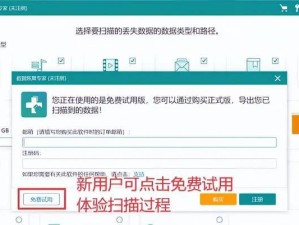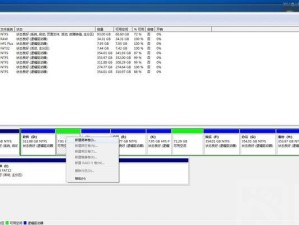近年来,随着Windows10系统的推广,很多用户选择了升级或购买新电脑来使用这一系统。然而,仍有一部分用户偏爱Windows7系统的稳定性和易用性。对于使用惠普笔记本的用户来说,如何将其换成Windows7系统成为一个常见的问题。本文将以惠普笔记本换Win7教程为主题,详细介绍具体的操作步骤及注意事项,帮助大家顺利完成系统更换。

备份重要数据
在开始更换系统之前,首先需要备份惠普笔记本中的重要数据。包括文档、图片、音乐、视频等个人文件,以免在操作过程中丢失。
购买Windows7系统安装盘或镜像
在进行系统更换之前,需要购买一个Windows7系统的安装盘或镜像。可以选择购买正版授权的盘片或者从官方网站下载合法的镜像文件。
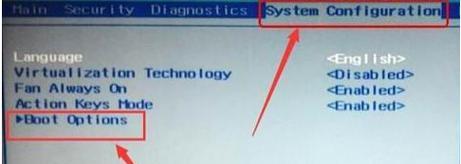
准备启动盘
将购买的Windows7系统安装盘或镜像刻录到启动盘上,以便安装系统时使用。可以使用第三方软件制作启动盘,也可以使用官方工具。
进入BIOS设置
将启动盘插入惠普笔记本,重新启动电脑,在开机过程中按下相应的按键(通常是F2、F10或Esc键)进入BIOS设置。
调整启动顺序
在BIOS设置中,找到启动顺序选项,并将其调整为从外部设备启动。这样在电脑重新启动时就会先读取启动盘的内容。

保存设置并重启
在完成启动顺序的调整后,记得保存设置并退出BIOS界面。重启惠普笔记本,系统将自动从启动盘中加载安装程序。
选择语言和区域设置
在Windows7安装界面中,选择合适的语言和区域设置。点击下一步继续。
安装Windows7系统
在安装界面中,点击“安装”按钮开始安装Windows7系统。根据提示进行下一步、同意许可协议,并选择安装类型(建议选择“自定义”)。
分区和格式化
在自定义安装类型中,选择想要安装系统的分区,可以删除旧的分区并创建新的分区。点击“格式化”按钮,对分区进行格式化。
系统安装
在分区和格式化完成后,点击“下一步”开始系统的安装。系统将自动进行文件的拷贝、安装和配置过程。
驱动安装
在系统安装完成后,需要安装相应的驱动程序。惠普官方网站提供了相关驱动的下载页面,根据自己笔记本型号下载并安装对应的驱动。
更新Windows7系统
在驱动安装完成后,及时更新Windows7系统,以保证系统的安全性和稳定性。通过WindowsUpdate或者官方网站下载最新的补丁和更新。
安装常用软件
在系统更新完成后,根据个人需求安装常用的软件。如浏览器、音乐播放器、办公软件等。
恢复备份的数据
在系统和常用软件安装完成后,将之前备份的重要数据复制回惠普笔记本中。
系统更换
通过以上详细的操作步骤,我们可以成功将惠普笔记本换成Windows7系统。需要注意的是,在进行系统更换前一定要备份好重要数据,并确保购买的Windows7系统是正版授权的。同时,安装驱动、更新系统和安装常用软件也是不可忽视的步骤。只有在细心操作的基础上,才能顺利完成系统更换,并享受到Windows7系统带来的便利和稳定性。